
TikTok ist eine großartige Plattform, um kurze Videos mit fast allen interessanten und lustigen Ideen zu erstellen und zu teilen. Wenn Sie Videos auf TikTok hochladen, können Sie Effekte, Hintergrundmusik und andere Materialien hinzufügen, die das Video hervorstechen lassen.
Aber sobald Sie das Video erfolgreich auf TikTok geteilt haben, können Sie es nicht mehr bearbeiten. Es wäre besser, wenn Sie das Video vor dem Hochladen noch einmal überprüfen. Es kommt vor, dass Sie nach dem Hochladen eine Beschriftung hinzufügen oder einen Tippfehler korrigieren möchten. Kann man ein TikTok-Video nach dem Hochladen bearbeiten?
Ja, es gibt Umgehungsmöglichkeiten, auch wenn TikTok Ihnen nicht erlaubt, Ihren Beitrag nach dem Hochladen zu bearbeiten. In den folgenden Teilen erfahren Sie, wie Sie ein TikTok-Video nach dem Posten bearbeiten können.
- Teil 1. Wie man ein TikTok-Video nach dem Posten bearbeitet (In-App)
- Teil 2. Wie man ein TikTok-Video nach dem Posten bearbeitet (Software von Drittanbietern)
Wie man ein TikTok-Video nach dem Posten bearbeitet (In-App)
Haben Sie schon einmal ein Video auf TikTok hochgeladen und dann festgestellt, dass noch etwas in Ihrem Video fehlt? Wenn ja, dann fragen Sie sich vielleicht, wie Sie die Untertitel eines TikTok-Videos nach dem Hochladen bearbeiten können. Die schlechte Nachricht ist, dass Sie das Video, das bereits auf TikTok hochgeladen wurde, nicht direkt bearbeiten können. Aber es gibt immer noch einige Umgehungsmöglichkeiten, mit denen Sie Ihr TikTok-Video erneut bearbeiten können. Lesen Sie weiter.
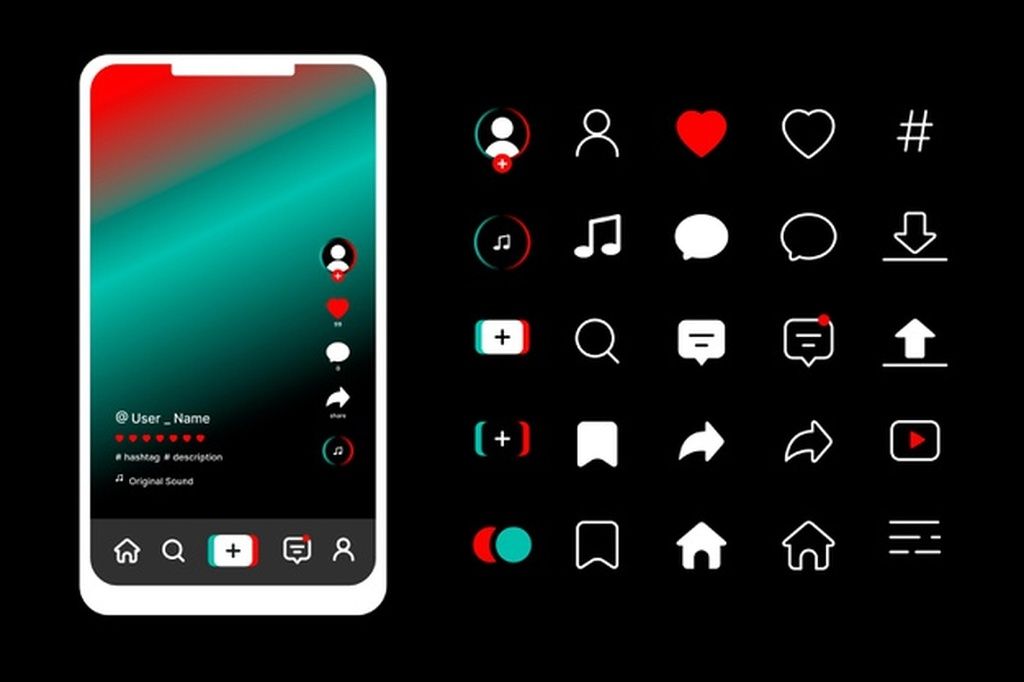
Herunterladen und Repost
Sie können ein TikTok-Video nicht mehr bearbeiten, sobald es veröffentlicht wurde. Eine der Lösungen ist, dass Sie es auf Ihrem Handy speichern und erneut posten können. Hier ist die Anleitung:
Schritt 1: Starten Sie TikTok auf Ihrem Handy und tippen Sie auf die Schaltfläche "Profil" in der unteren rechten Ecke des Bildschirms.
Schritt 2: Wählen Sie ein TikTok-Video aus, das Sie bereits gepostet haben. Tippen Sie dann auf die Schaltfläche "Video speichern". Bei diesem Schritt werden alle Dinge gespeichert, die Sie zu Ihrem Video hinzugefügt haben, einschließlich der Effekte und der Hintergrundmusik.
Schritt 3: Gehen Sie dann zur Hauptschnittstelle von TikTok, drücken Sie auf das "+"-Symbol und laden Sie das Video, das Sie auf Ihrem Handy gespeichert haben, hoch.
Schritt 4: Jetzt können Sie Ihr Video bearbeiten, z.B. eine Beschriftung, Musik oder weitere Effekte hinzufügen. Nach der Bearbeitung können Sie das Video erneut hochladen und den ursprünglichen Beitrag löschen.
Video erneut hochladen
Wenn Sie in Ihrem Beitrag Tippfehler oder andere Effekte gefunden haben, die nicht gelöscht werden können, können Sie den ursprünglichen Beitrag löschen und Ihr Video erneut hochladen.
Schritt 1: Öffnen Sie TikTok auf Ihrem Handy und tippen Sie auf die Schaltfläche +, um einen neuen Beitrag zu erstellen
Schritt 2: Tippen Sie neben der Schaltfläche "Aufnehmen" auf die Schaltfläche "Hochladen". Wählen Sie dann das Video aus, das Sie hochladen möchten.
Schritt 3: Sie können nun neue Effekte und Musik zu Ihrem Video hinzufügen. Nach der Bearbeitung können Sie das Video als neuen Beitrag hochladen.
Wie man ein TikTok-Video nach dem Posten bearbeitet (Software von Drittanbietern)
Abgesehen von den In-App-Lösungen können Sie auch ein Videobearbeitungsprogramm eines Drittanbieters verwenden, um Ihr Video zu verbessern. Zuvor müssen Sie Ihr Video auf Ihrem Handy speichern und es dann auf Ihren Computer übertragen.
Das Videobearbeitungsprogramm, das wir zur Bearbeitung Ihres TikTok-Videos verwenden werden, ist TunesKit AceMovi. Es ist ein praktisches und einfach zu bedienendem Videobearbeitungsprogramm, das Ihr TikTok-Video mit einer Fülle von Effekten und Übergängen aufwerten kann.
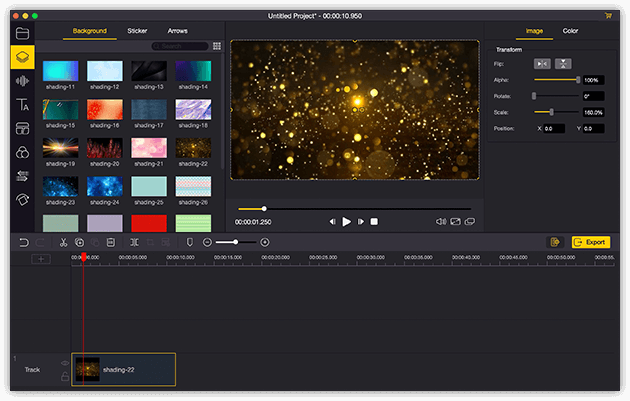
TunesKit AceMovi Video Editor ist ein vielseitiges Videobearbeitungsprogramm, das zahlreiche Effekte und Übergänge bietet. Es verfügt über einen Bildschirmrekorder, das sowohl Bilder als auch den Ton aus dem Computer aufzeichnen kann. Als etabliertes Videobearbeitungsprogramm ist AceMovi mit Funktionen wie geteiltem Bildschirm, Filtern, Animationen, Texten und einer Musikbibliothek ausgestattet. Die benutzerfreundliche Oberfläche verfügt über alle Effekte und Werkzeuge, die Sie zur Verschönerung Ihres Videos benötigen. Durch das Hinzufügen von Effekten und Musik zu Ihrem Video können Sie mit diesem Tool ganz einfach ein TikTok-Video erstellen und ohne Einschränkungen hochladen.
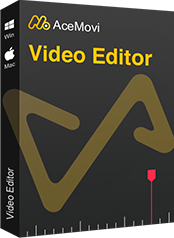
TunesKit AceMovi Video Editor
Sicherheit verifiziert. 5.481.347 Personen haben es heruntergeladen.
- Grundlegende und erweiterte Funktionen, die Ihr Video besser machen
- Mehrere Filter, Übergänge, Text, Soundeffekte, Musik
- Benutzerfreundliche Schnittstelle
- Importieren Sie viele Fotos oder Filmmaterial wie Sie möchten
- Bearbeiten Sie TikTok-Videos in nur wenigen Schritten
Als Nächstes zeige ich Ihnen, wie Sie einen TikTok in TunesKit AceMovi bearbeiten können. Bevor Sie Ihr Video bearbeiten, stellen Sie sicher, dass Sie TunesKit AceMovi bereits auf Ihrem Computer installiert haben. Diese Software unterstützt derzeit Windows- und Mac-Systeme.
Mediendateien zu TuneKit AceMovi hinzufügen
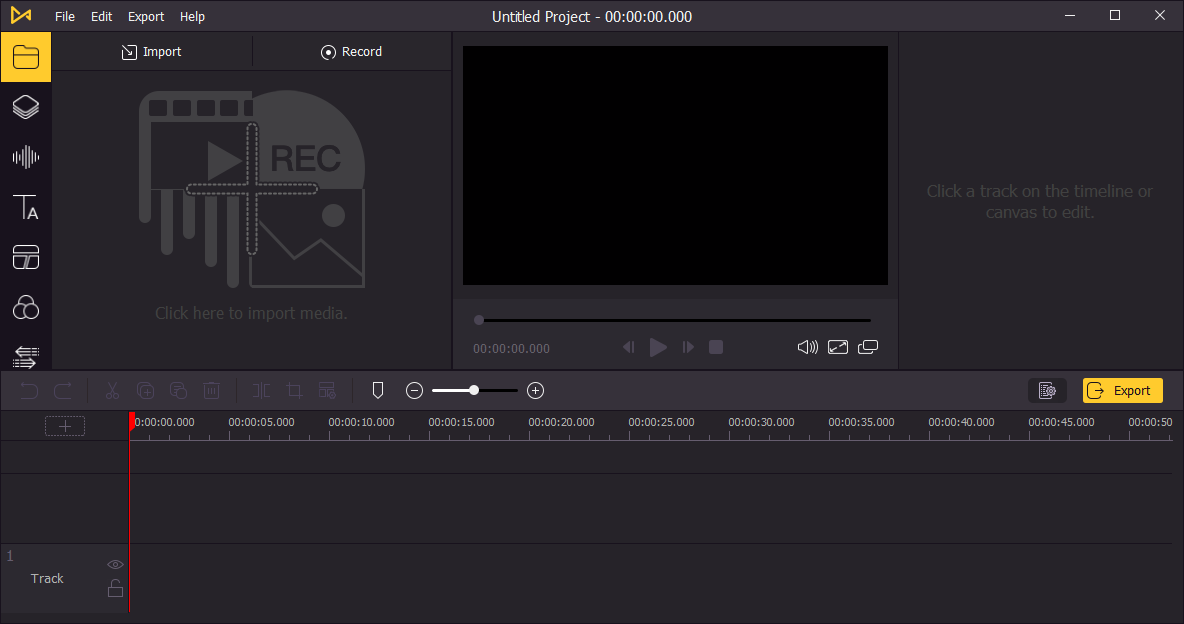
Öffnen Sie TunesKit AceMovi auf Ihrem Computer, dann importieren Sie Ihre Fotos, Videoclips oder andere Mediendateien in die Medienbox. Sie können auf die Import-Schaltfläche klicken, um die Mediendateien hochzuladen oder sie direkt per Drag und Drop in das Feld ziehen.
Medien zur Zeitleiste hinzufügen
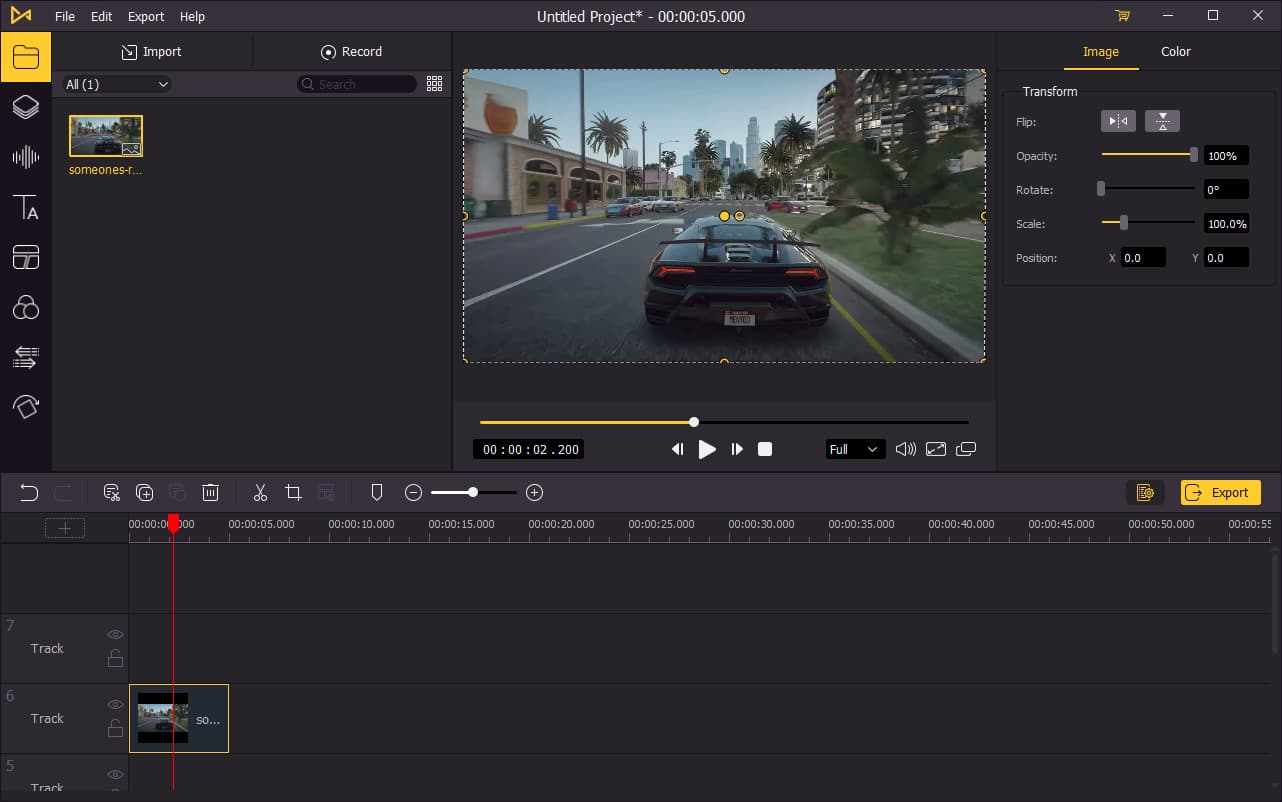
Um Ihre Medien zur Zeitleiste hinzuzufügen, können Sie sie direkt per Drag und Drop einzeln in die Zeitleiste ziehen. Sie können auch Strg+A drücken, um alle Mediendateien auszuwählen und sie auf die Zeitleiste zu ziehen. Wenn Sie die Reihenfolge der Fotos ändern möchten, ziehen Sie die Medien, die Sie ändern möchten, direkt an die gewünschte Stelle. Dadurch werden die ursprünglichen Medien nicht verdeckt, sodass Sie die Datei nicht erneut aus der Medienbox hinzufügen müssen.
Video bearbeiten
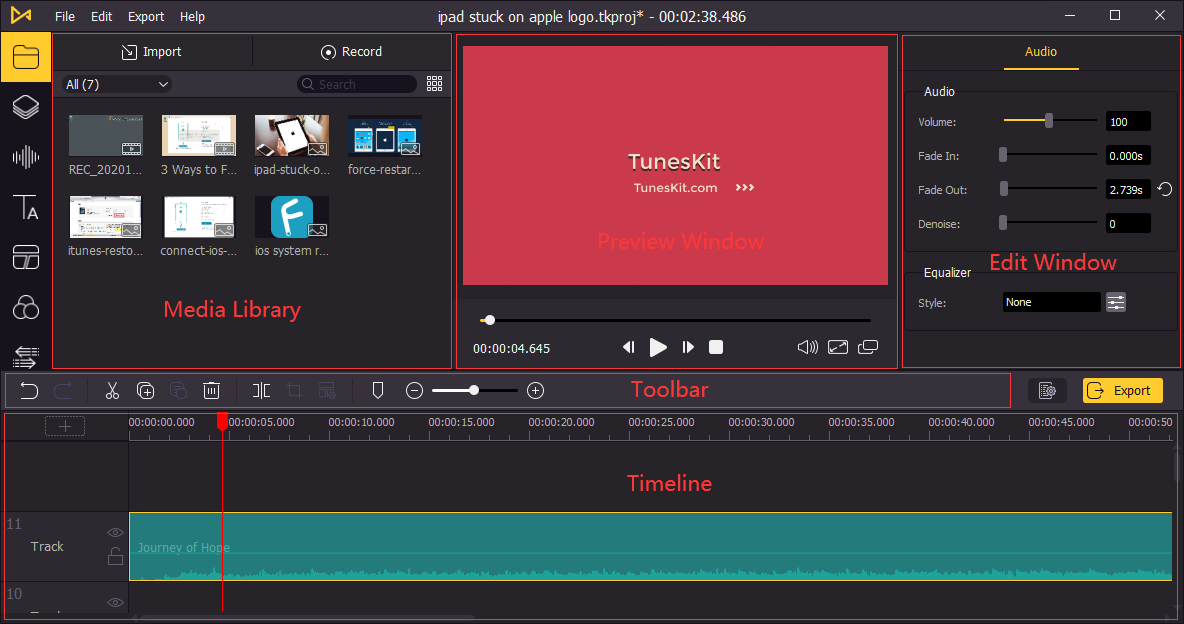
Nachdem Sie Medien zur Zeitleiste hinzugefügt haben, können Sie Ihr Video nun in AceMovi bearbeiten. In der linken Leiste können Sie Elemente, Soundeffekte, Hintergrundmusik, Text (Untertitel), Filter, Übergänge und Animationen zu Ihrem Video hinzufügen. In der oberen rechten Leiste können Sie die Effekte oder die Musik, die Sie der Zeitleiste hinzugefügt haben, bearbeiten.
Video exportieren
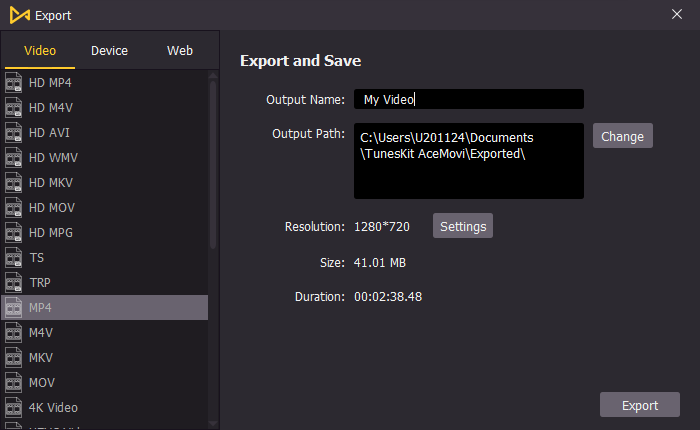
Wenn Sie mit der Bearbeitung Ihres Videos fertig sind, klicken Sie auf die Schaltfläche Exportieren in der Mitte links und exportieren Sie Ihr Video. Klicken Sie auf die Einstellungen, um die Ausgabeparameter auszuwählen. Wenn Sie auf die Schaltfläche Ändern klicken, können Sie den Ausgabeort ändern.
Video auf TikTok teilen
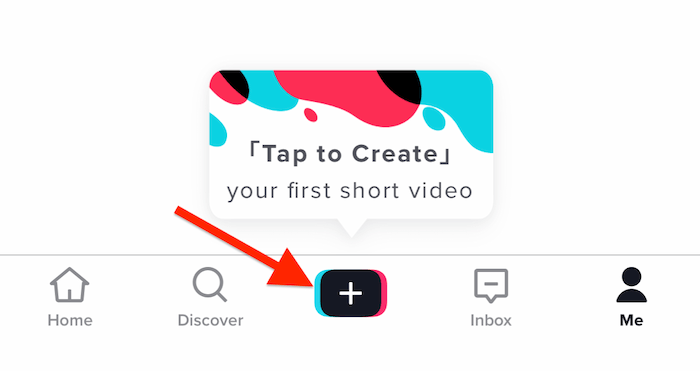
Nachdem Sie Ihr Video exportiert haben, können Sie es auf Ihr Handy übertragen und auf TikTok hochladen. Sie können Ihr Video direkt und ohne weitere Bearbeitung teilen.
